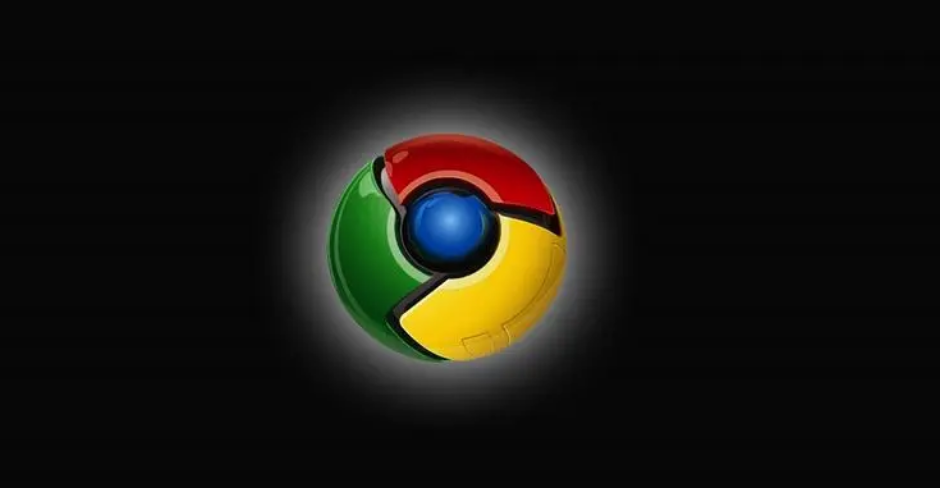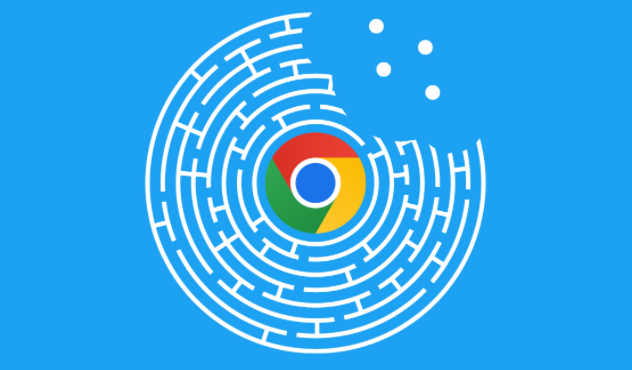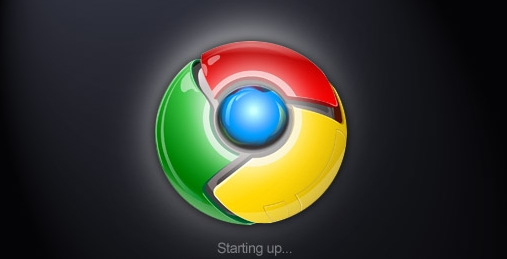如何让chrome浏览器更适合网页开发者
时间:2025-04-18
来源:谷歌Chrome官网
详情介绍
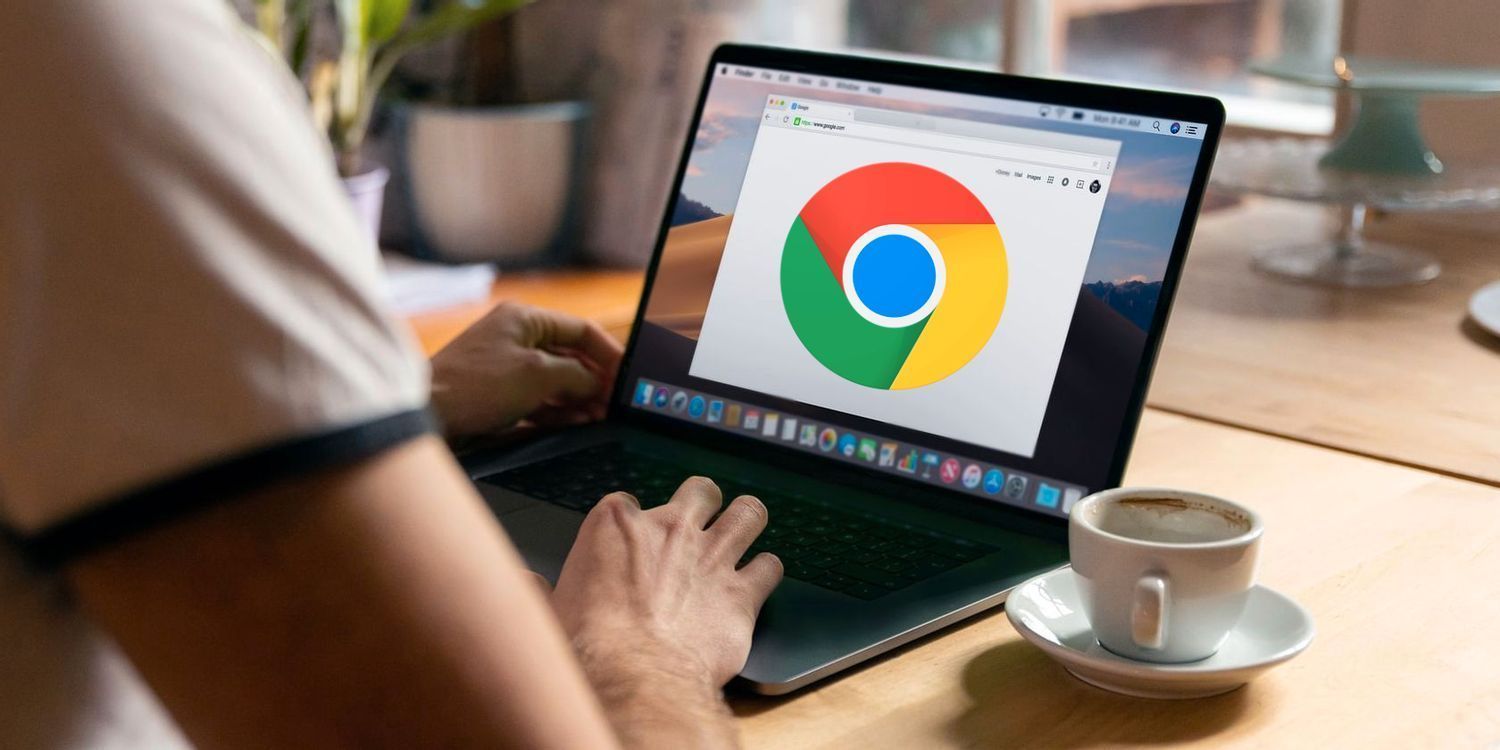
1. 安装开发者工具:Chrome 自带强大的开发者工具。在浏览器地址栏输入“about:flags”,搜索并启用“enable-devtools-experiments”相关设置,重启浏览器后,按下“F12”键或“Ctrl + Shift + I”组合键即可打开开发者工具面板。这里涵盖了元素审查、控制台、源代码等众多功能,能帮助开发者查看网页结构、调试代码、分析性能等。例如,使用元素审查工具可直观地查看页面的 HTML 和 CSS 结构,通过点击相应元素就能快速定位和修改样式,实时预览效果,极大地提高开发效率。
2. 配置扩展程序:利用 Chrome 丰富的扩展生态。如“LiveReload”扩展,能在文件保存时自动刷新浏览器页面,使开发者无需手动操作即可看到最新修改效果;“ColorZilla”可用于吸取页面颜色值,方便在设计中精准复用色彩。安装扩展后,通常可在浏览器右上角的扩展栏中找到它们,点击即可使用相应功能。
3. 调整开发者工具设置:进入开发者工具后,可根据需求进行个性化设置。比如在“Settings”选项卡中,开启“Enable JavaScript source maps”可方便调试压缩后的 JavaScript 代码;勾选“Show user agent shadow DOM”能更好地查看阴影 DOM 元素。这些设置能让开发者更便捷地排查问题、优化代码。
4. 掌握快捷键:熟练运用一些常用快捷键能提升开发效率。例如,“Ctrl + Shift + M”可模拟移动设备视图,方便进行移动端页面开发和测试;“Ctrl + Shift + C”能快速打开元素审查工具并选中当前元素;“Ctrl + R”用于刷新页面。记住这些快捷键,能让开发者在操作过程中更加得心应手。
5. 利用 Lighthouse:Lighthouse 是 Chrome 内置的一款性能评测工具。通过在开发者工具中点击“Lighthouse”图标或输入“Ctrl + Shift + P”调出命令菜单,选择“Generate audit report”,即可对网页的性能、可访问性、最佳实践等方面进行全面评估。它会根据评估结果给出详细的报告和改进建议,帮助开发者优化网页质量,提升用户体验。
继续阅读